







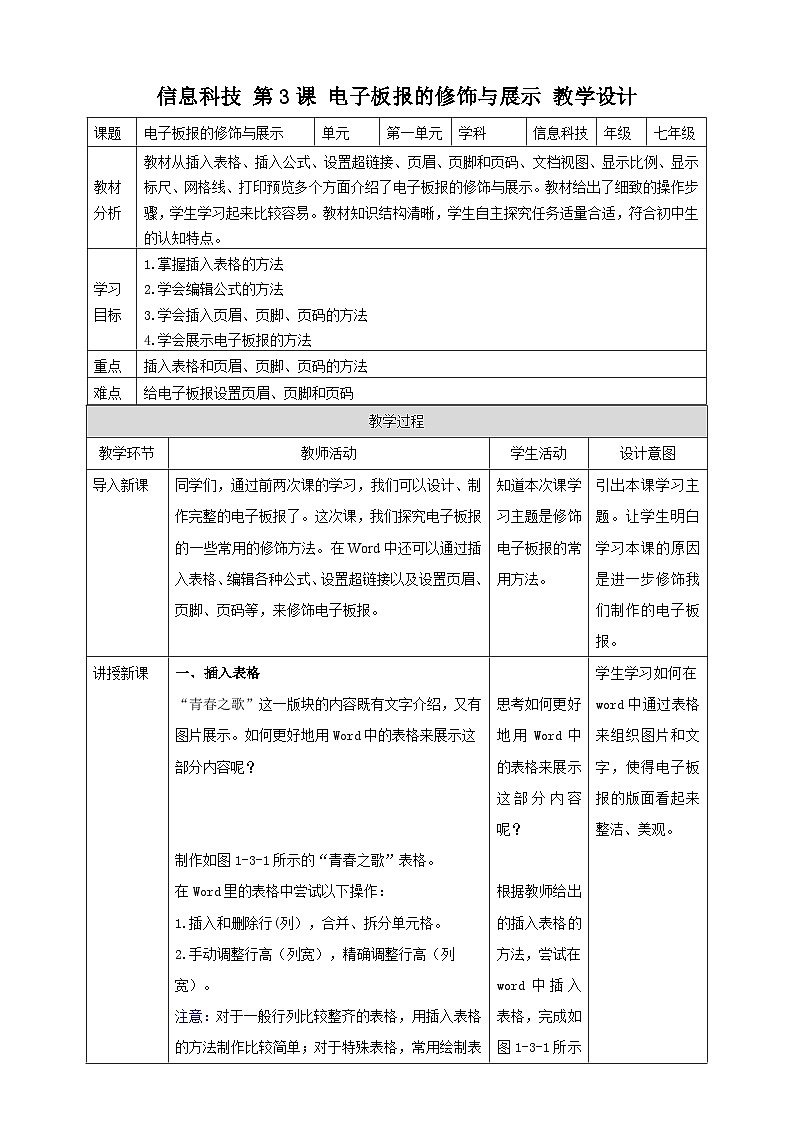
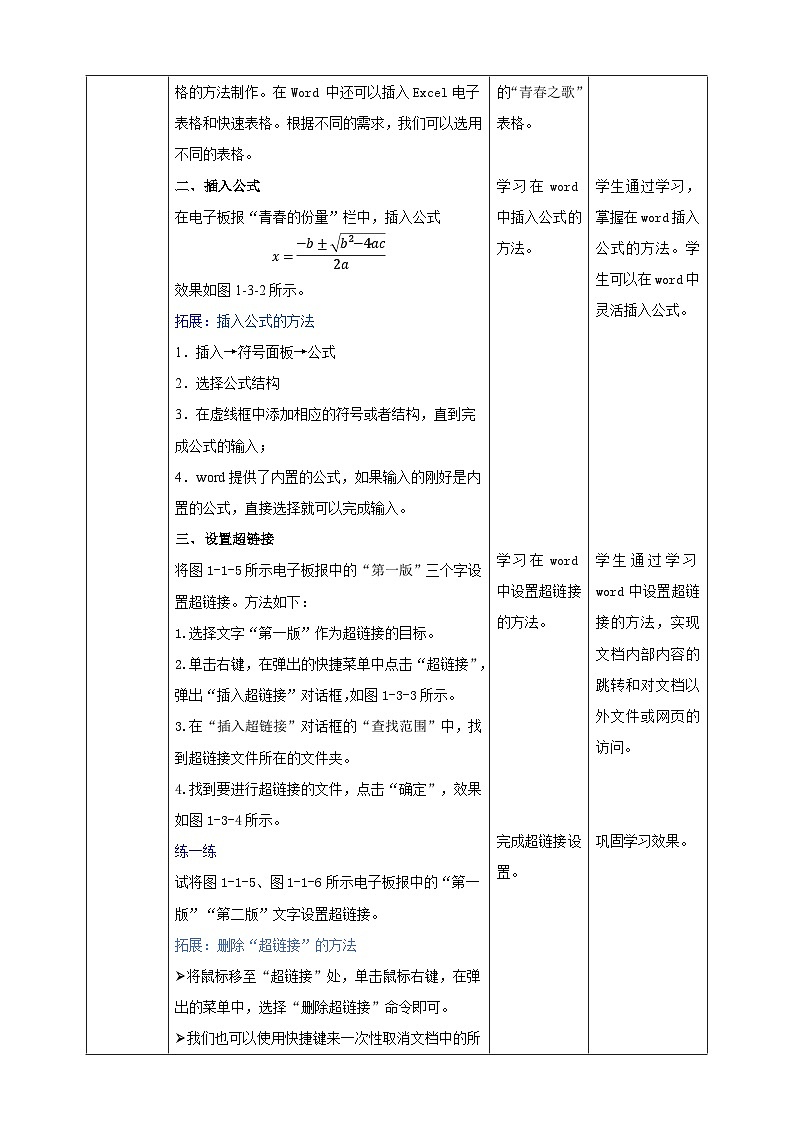
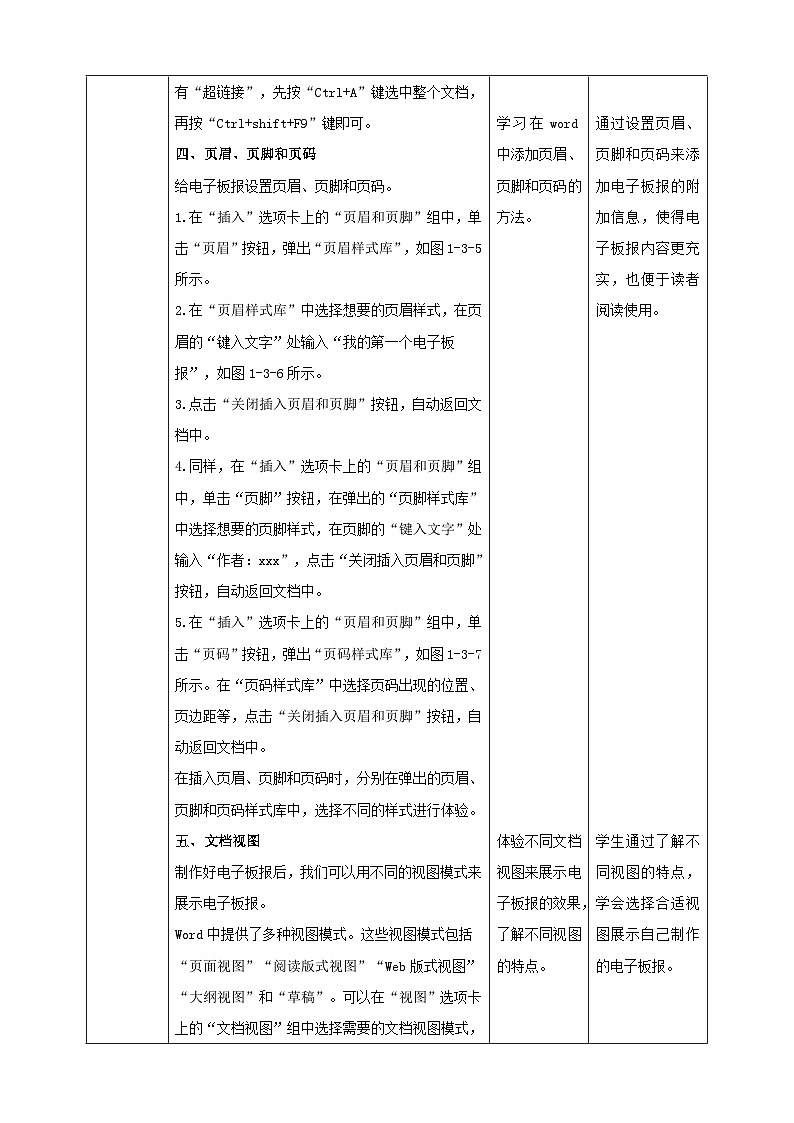
所属成套资源:甘教版(2022)信息技术七年级下学期PPT课件+教案整册
甘教版(2022)七年级下册第三节 电子板报的修饰与展示优秀课件ppt
展开
这是一份甘教版(2022)七年级下册第三节 电子板报的修饰与展示优秀课件ppt,文件包含甘教版信息技术七年级下册13《电子板报的修饰与展示》课件pptx、甘教版信息技术七年级下册13《电子板报的修饰与展示》教学设计docx等2份课件配套教学资源,其中PPT共24页, 欢迎下载使用。
学会插入页眉、页脚、页码的方法
学会展示电子板报的方法
同学们,通过前两次课的学习,我们可以设计、制作完整的电子板报了。这次课,我们探究电子板报的一些常用的修饰方法。在Wrd中还可以通过插入表格、编辑各种公式、设置超链接以及设置页眉、页脚、页码等,来修饰电子板报。
本节课聚焦在修饰与展示,包括八个技能:
此外,回顾本单元学习内容,小组完成综合练习。通过对三小节内容回顾和梳理,希望大家建立起单元知识结构框架。同时,通过综合练习,巩固学习效果。
“青春之歌”这一版块的内容既有文字介绍,又有图片展示。如何更好地用Wrd中的表格来展示这部分内容呢?
可以通过表格来组织图片和文字。
1.单击插入→2.单击插入表格;→3.在弹出的对话框中输入你想要的列数和行数,以及是否需要固定列宽→4.按确认键即可完成表格的插入。
在电子板报“青春的份量”栏中,插入公式
在虚线框中添加相应的符号或者结构,直到完成公式的输入;
wrd提供了内置的公式,如果输入的刚好是内置的公式,直接选择就可以完成输入。
将图1-1-5所示电子板报中的“第一版”三个字设置超链接。方法如下:
选择文字“第一版”作为超链接的目标。
单击右键,在弹出的快捷菜单中点击“超链接”,弹出“插入超链接”对话框。
在“插入超链接”对话框的“查找范围”中,找到超链接文件所在的文件夹。
找到要进行超链接的文件,点击“确定”。
拓展:删除“超链接”的方法
将鼠标移至“超链接”处,单击鼠标右键,在弹出的菜单中,选择“删除超链接”命令即可。
我们也可以使用快捷键来一次性取消文档中的所有“超链接”,先按“Ctrl+A”键选中整个文档,再按“Ctrl+shift+F9”键即可。
给电子板报设置页眉、页脚和页码。
在“插入”选项卡上的“页眉和页脚”组中,单击“页眉”按钮,弹出“页眉样式库”。
在“页眉样式库”中选择想要的页眉样式,在页眉的“键入文字“处输入“我的第一个电子板报”。
点击“关闭插入页眉和页脚”按钮,自动返回文档中。
在“插入”选项卡上的“页眉和页脚”组中,单击“页脚”按钮,在弹出的“页脚样式库”中选择想要的页脚样式,在页脚的“键入文字”处输入“作者:xxx”,点击“关闭插入页眉和页脚”按钮,自动返回文档中。
在“插入”选项卡上的“页眉和页脚”组中,单击“页码”按钮,弹出“页码样式库”。在“页码样式库”中选择页码出现的位置、页边距等,点击“关闭插入页眉和页脚”按钮,自动返回文档中。
制作好电子板报后,我们可以用不同的视图模式来展示电子板报。Wrd中提供了多种视图模式。这些视图模式包括“页面视图”“阅读版式视图”“Web版式视图”“大纲视图”和“草稿”。
可以在“视图”选项卡上的“文档视图”组中选择需要的文档视图模式,如图1-3-8所示。也可以在Wrd文档窗口的右下方单击视图按钮选择视图模式,如图1-3-9所示。
在Wrd文档窗口中可以设置页面显示比例,从而方便调整Wrd文档窗口的大小。显示比例仅仅影响文档窗口的大小,并不会影响实际的打印效果。
在文档右下方的状态栏中,找到调节比例滑块,直接拖动调整。
在文档中打开视图选项卡→在视图选项卡中找到“显示比例”按钮→单击“显示比例”按钮,会弹出“显示比例”对话框→在“显示比例”对话框中设置需要的比例→单击确定,完成设置。
方法:打开“视图”菜单选项卡→将显示功能区的“标尺”框勾选后,编辑区域中就多了标尺的显示了→将显示功能区的“网格线”框勾选后。编辑区域中就多了网格线的显示了。
尝试给Wrd文档加上标尺、网格线,看看它们分别有什么作用。
点击“打印”,电子板报的打印效果会显示在屏幕上。如果对效果不满意,可以重新编辑文档。另外还能看到分页符、隐藏文字以及水印,还可在打印前编辑和改变格式。
根据本单元所学知识,确定一个主题。根据主题搜集多媒体素材,制作一个内容丰宮、健康向上、图文并茂的电子板报,并在班级或学校进行展示交流。请组成合作小组,按照下面的步骤来完成上述任务。
插入表格的方法使用表格组织图片和文字,使得排版整齐、简洁
编辑公式的方法公式编辑要从整体考虑公式的结构,理解公式结构嵌套的逻辑。
页眉、页脚、页码添加方法页眉、页脚、页码是文档的辅助信息。
展示电子板报的方法展示有视图、显示比例、打印预览等方法。
将研究性学习小组的“青春驿站”主题电子板报收集起来,形成完整的一期电子板报。
尝试以不同的版式显示电子板报并欣赏打印效果。
相关课件
这是一份初中甘教版(2022)第二节 电子板报的文本编辑精品课件ppt,文件包含甘教版信息技术七年级下册12《电子板报的文本编辑》课件pptx、甘教版信息技术七年级下册12《电子板报的文本编辑》教学设计doc等2份课件配套教学资源,其中PPT共28页, 欢迎下载使用。
这是一份初中信息技术甘教版(2022)七年级下册第一节 电子板报的规划与设计获奖课件ppt,文件包含甘教版信息技术七年级下册11《电子板报的规划与设计》课件pptx、甘教版信息技术七年级下册11《电子板报的规划与设计》教案doc等2份课件配套教学资源,其中PPT共35页, 欢迎下载使用。
这是一份甘教版(2011)七年级下册第二节 电子板报的修饰优秀ppt课件,共10页。PPT课件主要包含了电子板报的修饰,段落的修饰等内容,欢迎下载使用。









